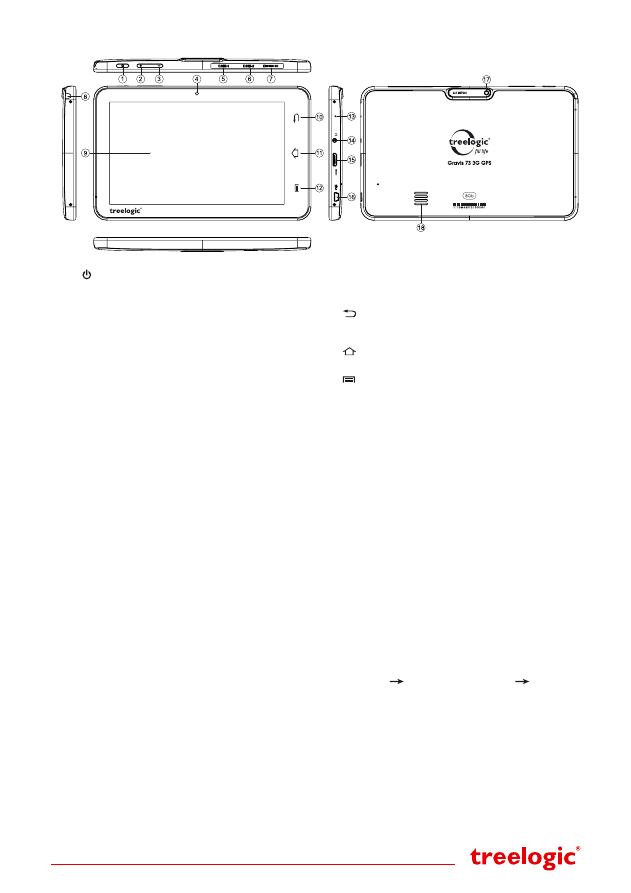
Страница 2
Внешний вид и элементы управления
1.
[
] Кнопка включения/выключения питания.
При кратком нажатии позволяет включить или
выключить спящий режим; при длительном на-
жатии используется для полного включения
и выключения планшетного компьютера.
2.
[Vol +] Кнопка «Увеличить громкость».
Позволяет увеличивать уровень громкости.
3.
[Vol -] Кнопка «Уменьшить громкость».
Позволяет снижать уровень громкости.
4.
Камера фронтальная (0,3 Мпикс.).
Используется для записи видео и съемки фото.
5. Слот для SIM-карты 1.
Позволяет присоединять одну SIM-карту (для
подключения к Интернету через встроенный
3G-модем).
6. Слот для SIM-карты 2.
Позволяет присоединять одну SIM-карту (для
подключения к Интернету через встроенный
3G-модем).
7.
Слот для карты памяти.
Позволяет присоединить одну карту памяти
формата microSD.
8. Телескопическая антенна.
Используется для приема сигналов аналогового
телевидения.
9.
Сенсорный дисплей.
Используется для работы с планшетным компью-
тером, отображения и ввода информации.
10.
[
] Кнопка «Возврат».
Закрывает текущее окно или возвращает
в предыдущее меню.
11.
[
] Кнопка «Домой».
Используется для возврата в главное меню.
12.
[
] Кнопка «Меню».
Используется для вызова панели контекстного
меню.
13.
Микрофон.
Используется для записи голоса и звука.
14.
Разъем для наушников (jack 3,5 мм).
Используется для подключения наушников.
15.
Разъем miniHDMI.
Используется для подключения внешних
мультимедийных устройств.
16.
Разъем miniUSB.
Используется для соединения с компьютером
и зарядки планшетного компьютера через
USB-кабель.
17.
Камера основная (2,0 Мпикс.).
Используется для записи видео и съемки фото.
18.
Динамик.
Используется для воспроизведения звука.
Использование карты памяти
•
Установка.
Плавно вставьте карту памяти в слот до щелчка. Схема-подсказка – на корпусе план-
шета.
•
Извлечение.
Во избежание потери данных отключите карту памяти перед ее извлечением.
Перейдите в раздел
«Параметры»
, выберите меню
«Память»
«Извлечь SD-карту»
ОК
. После
отключения нажмите на карту памяти до щелчка и извлеките из слота.
Использование сенсорного экрана
Работа с емкостным экраном осуществляется с помощью пальцев или специального стилуса для ем-
костных экранов. При использовании сенсорного экрана можно выполнять следующие действия:
1. Нажатие:
прикоснитесь пальцем к экрану один раз. Используется для запуска приложений, ввода
текста с экранной клавиатуры, выбора программных кнопок.
2. Длительное нажатие:
нажмите пальцем на элемент и удерживайте нажатие в течение нескольких
секунд. Используется для создания ярлыка выбранного элемента, вызова дополнительных функций.
3. Прокрутка:
прикоснитесь пальцем к экрану и проведите в нужном направлении, не отрывая палец от
поверхности дисплея. Используется для перемещения по меню, параметрам, тексту или изображе-
нию, а также для перемещения по рабочим столам.



















